جلسه ۱۹: آموزش نصب افزونه در وردپرس
- آموزش وردپرس
- بروزرسانی شده در
خوش اومدید به جلسهی نوزدهم دوره رایگان ساخت سایت با وردپرس. تو جلسهی قبلی با هم دیگه دربارهی اینکه اصلاً افزونه یا همون پلاگین وردپرس چی هست، چیکار میکنه و چرا انقدر مهمه صحبت کردیم. حالا وقتشه وارد بخش عملی بشیم. میخوایم با هم یاد بگیریم چطوری یه پلاگین وردپرسی رو روی سایتمون نصب کنیم.
آنچه در این مقاله میخوانید
نصب افزونه در وردپرس
شاید بگی خب نصب کردن یه پلاگین مگه چقدر کار داره؟ ولی جالبه بدونی که چندتا روش مختلف برای نصب پلاگین وجود داره، بعضیاشون خیلی سادهان، بعضیاش حرفهایتر و مخصوص زمانیه که یه فایل خاص داری یا پلاگین پولی گرفتی. تو این مقاله میخوام همهی این روشها رو برات باز کنم. قدمبهقدم میریم جلو، طوری که اگه الان هم هیچ دانشی نداشته باشی، بعد خوندن این مقاله بتونی خیلی راحت هر افزونهای که خواستی رو نصب کنی و سایتتو ارتقا بدی.
روش اول: نصب مستقیم از مخزن وردپرس
این روش یکی از سادهترین و سریعترین راهها برای اضافه کردن پلاگین به سایته. مخصوصاً برای زمانی که میخواین از بین هزاران افزونه رایگان موجود در مخزن وردپرس، یه افزونهی خاص رو پیدا و نصب کنید. اول از همه وارد پیشخوان وردپرس سایتتون بشید. از منوی سمت راست برید روی گزینهی «افزونهها» و روش کلیک کنید.
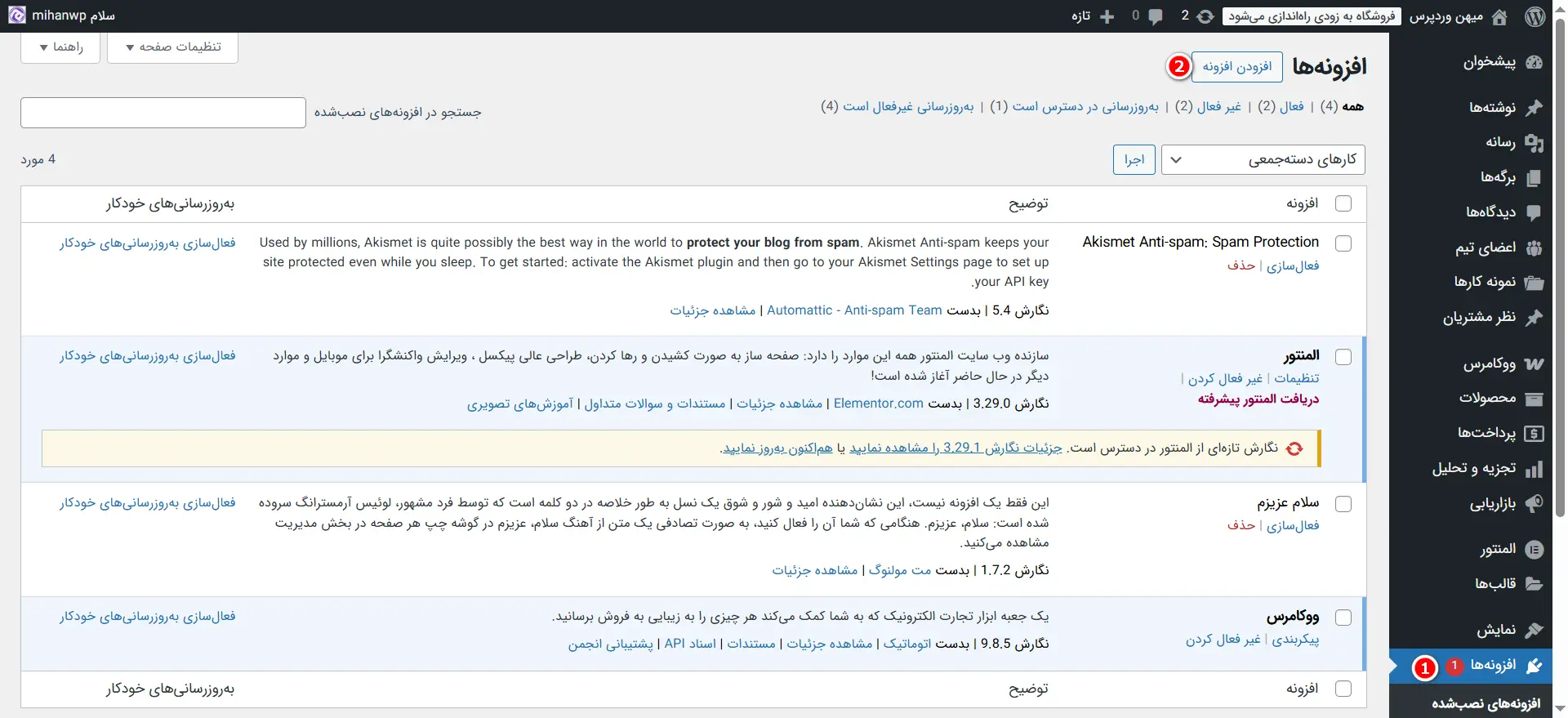
تو این صفحه، لیست تمام پلاگینهایی که تا الان روی سایتتون نصب شدن رو میبینید. از همینجا میتونید هر افزونهای رو فعال یا غیرفعال کنید، حذفش کنید یا ببینید که الان کدوم افزونه فعاله. اما ما میخوایم یه افزونهی جدید نصب کنیم. برای این کار، روی دکمهی «افزودن» یا همون «افزودن افزونه» کلیک کنید.
حالا وارد صفحهای میشید که شبیه به یه فروشگاه پر از پلاگینهای رایگانه. بالای صفحه یه نوار جستوجو داره؛ فقط کافیه اسم افزونهای که میخواین نصب کنید رو تو اون کادر بنویسید. مثلاً اگه بخوایم افزونهای مثل “Contact Form 7” رو نصب کنیم، اسمشو جستوجو میکنیم، نتایج میاد.
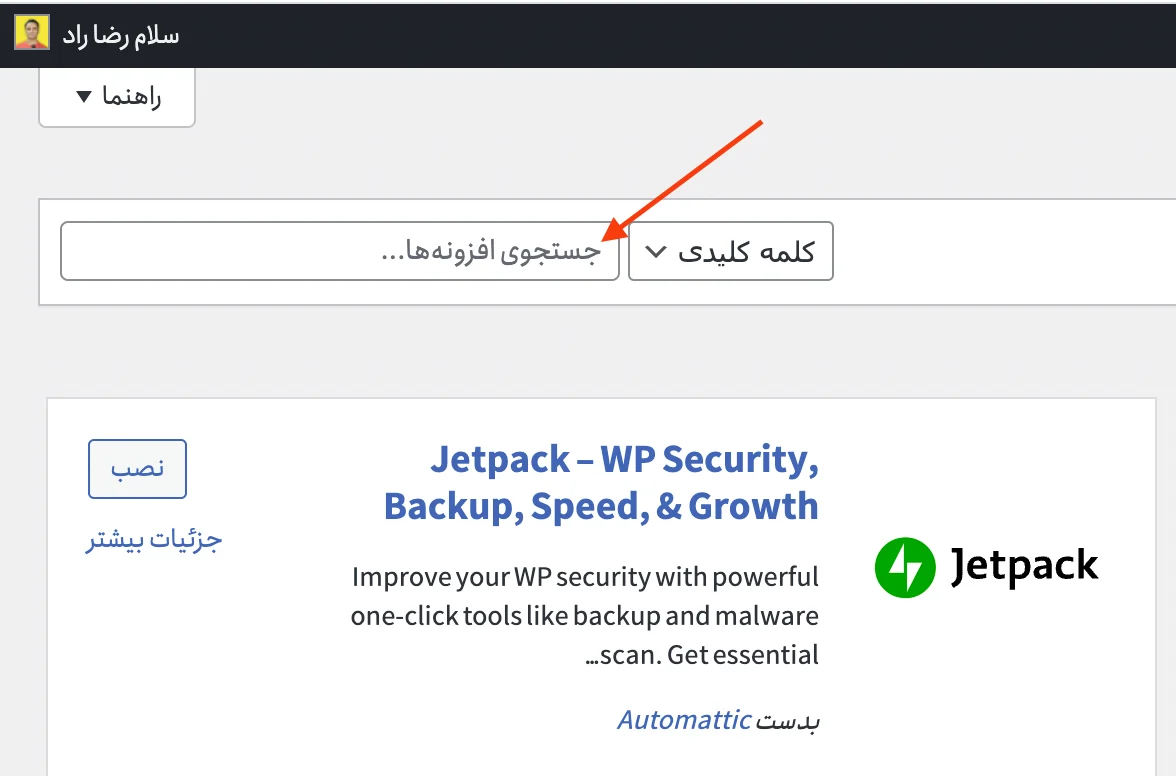
اگر افزونهای مثل Contact Form 7 رو از مخزن رسمی وردپرس پیدا کردید، با کلیک روی اون میتونید اطلاعات کاملتری دربارهی پلاگین ببینید. مثل توضیحاتی دربارهی آخرین بروزرسانیها، ویژگیهای جدید، گزارش تغییرات یا همون چِنجلاگ، نسخهی وردپرسی که باهاش سازگاره، سازندهی افزونه و همینطور میانگین امتیازی که کاربران دیگه بهش دادن. همهی این اطلاعات کمک میکنه بدونید آیا این افزونه مناسبه برای سایتتون یا نه.
نصب افزونه هم از همینجا فقط با یک کلیک انجام میشه. دکمهای با عنوان “هماکنون نصب نمایید” ظاهر میشه که با کلیک روی اون فرآیند دانلود و نصب خودکار آغاز میشه.
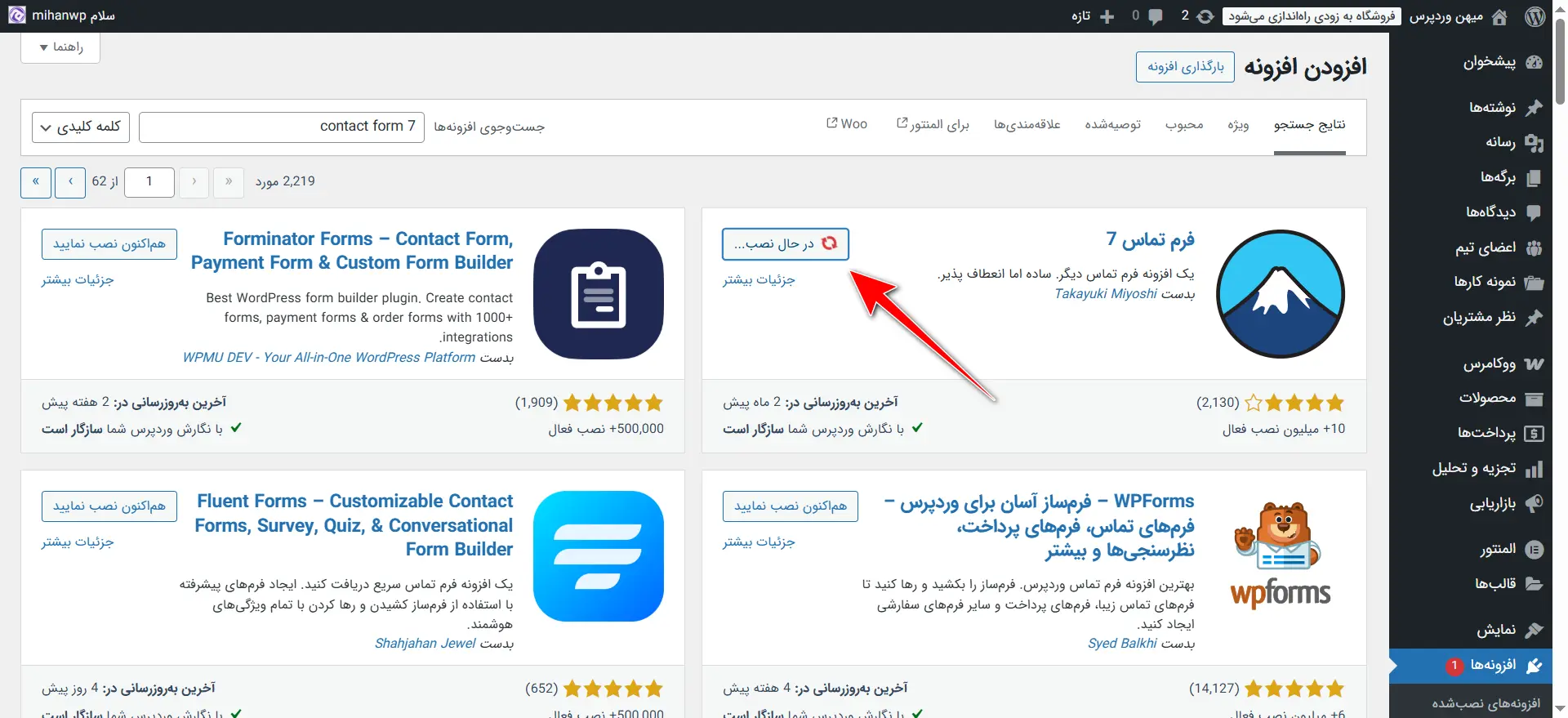
وقتی این مرحله تموم شد، دکمهی “فعالسازی” یا “Activate” بهتون نشون داده میشه. با یه کلیک دیگه، افزونه روی سایتتون فعال میشه و آمادهی استفادهست.
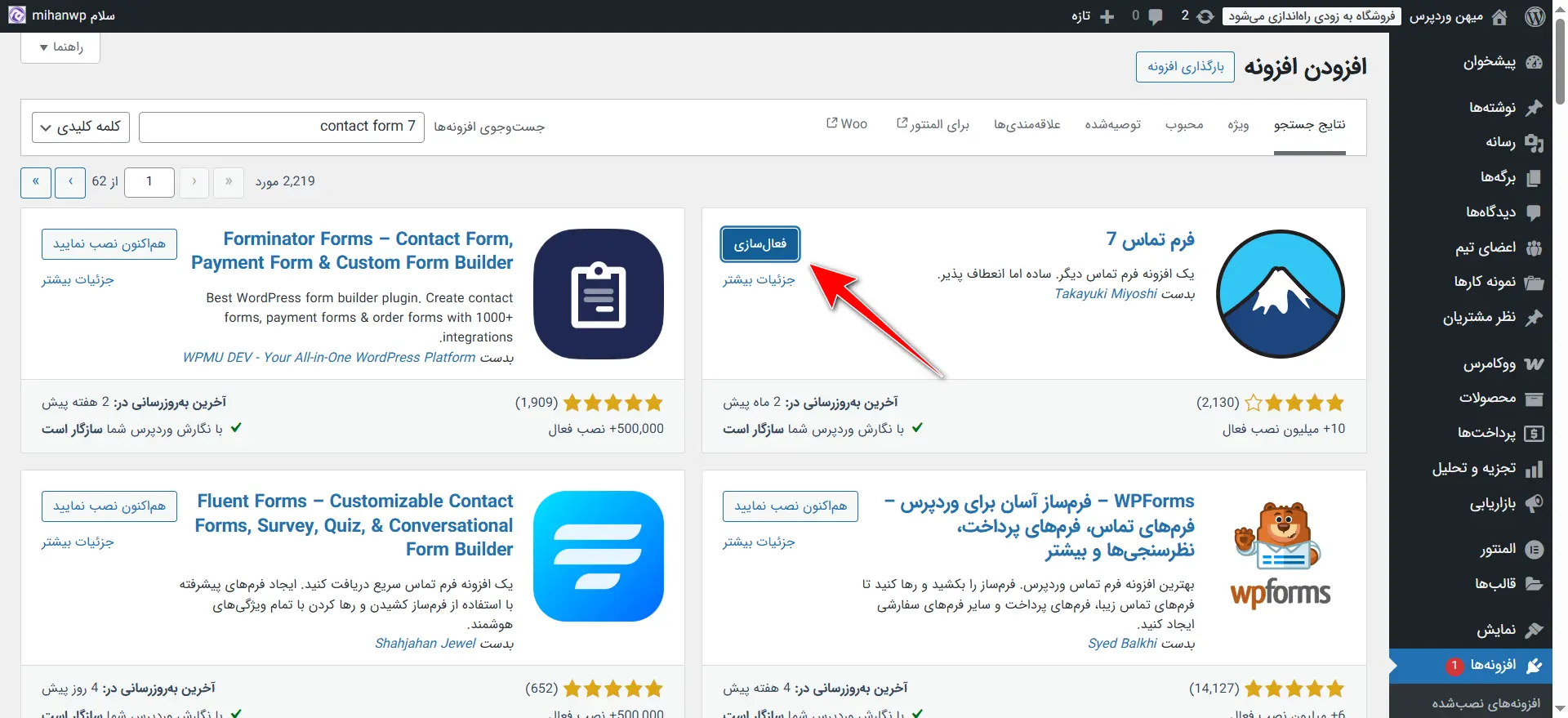
همین! به همین راحتی یه پلاگین جدید به سایتتون اضافه شد. این روش مخصوص پلاگینهاییه که تو مخزن وردپرس ثبت شدن و کاملاً رایگانن. اگه پلاگینی رو دیدید که اینجا نیست، احتمالاً باید از روش دوم یا سوم برای نصبش استفاده کنید که در ادامه باهاشون آشنا میشیم.
اگه قبلاً این افزونه رو نصب کرده باشید، کنارش مینویسه «فعال شده» یا اگر نصب شده ولی غیرفعاله، میتونید روش کلیک کنید تا فعالش کنید. مثلا من وقتی دنبال افزونه «WooCommerce» میگردم و نتایج بلافاصله برام نمایش داده میشن، میبینم که چون این افزونه از قبل روی وردپرس من نصب بوده، دکمهای برای نصب یا فعالسازی براش وجود نداره.
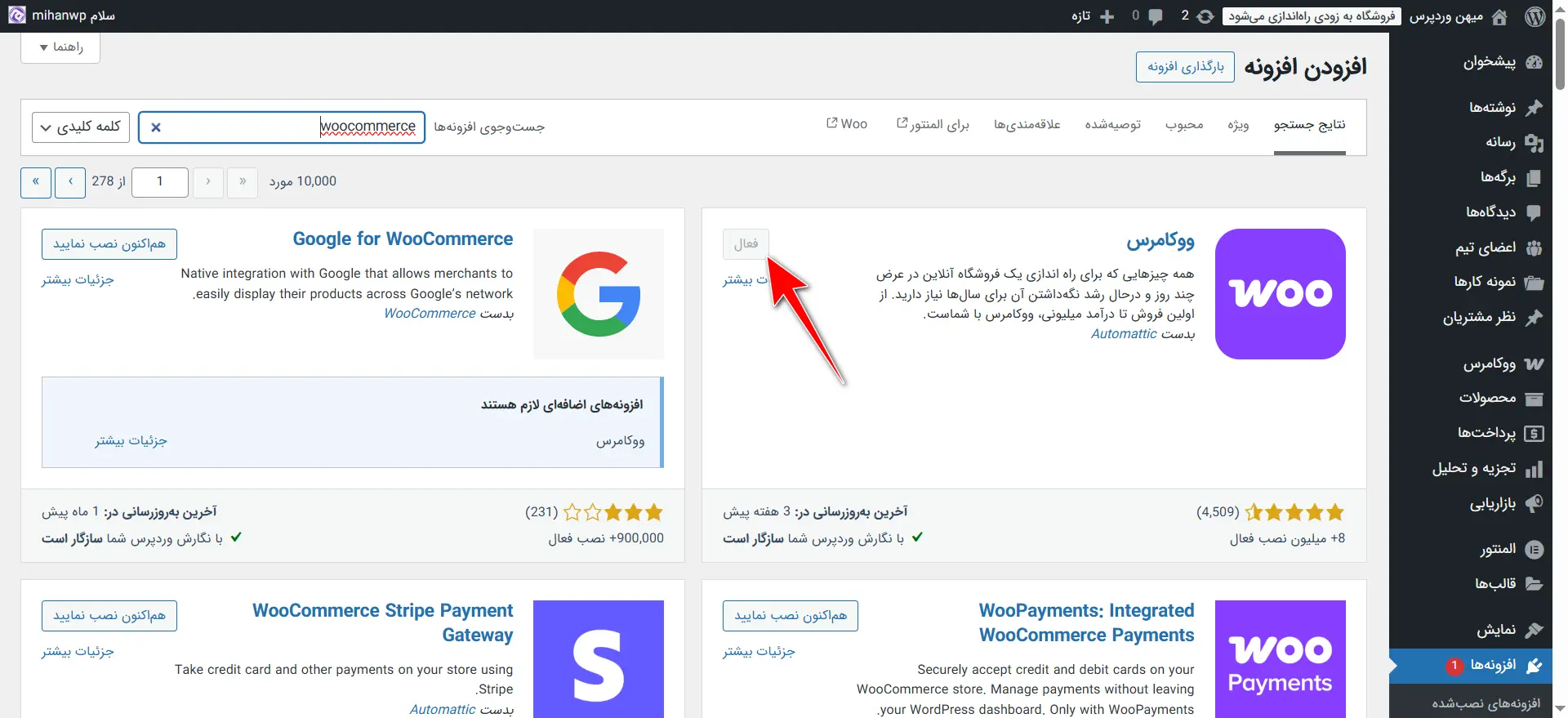
نکته جالب اینه که حتی اگر پلاگینی نیاز به بهروزرسانی داشته باشه، از همینجا بهتون اعلام میکنه که نسخه جدیدش اومده و با زدن دکمهی «بهروزرسانی» خیلی راحت میتونید آخرین نسخهش رو بگیرید. بدون نیاز به دانلود دستی یا چیزای پیچیده.
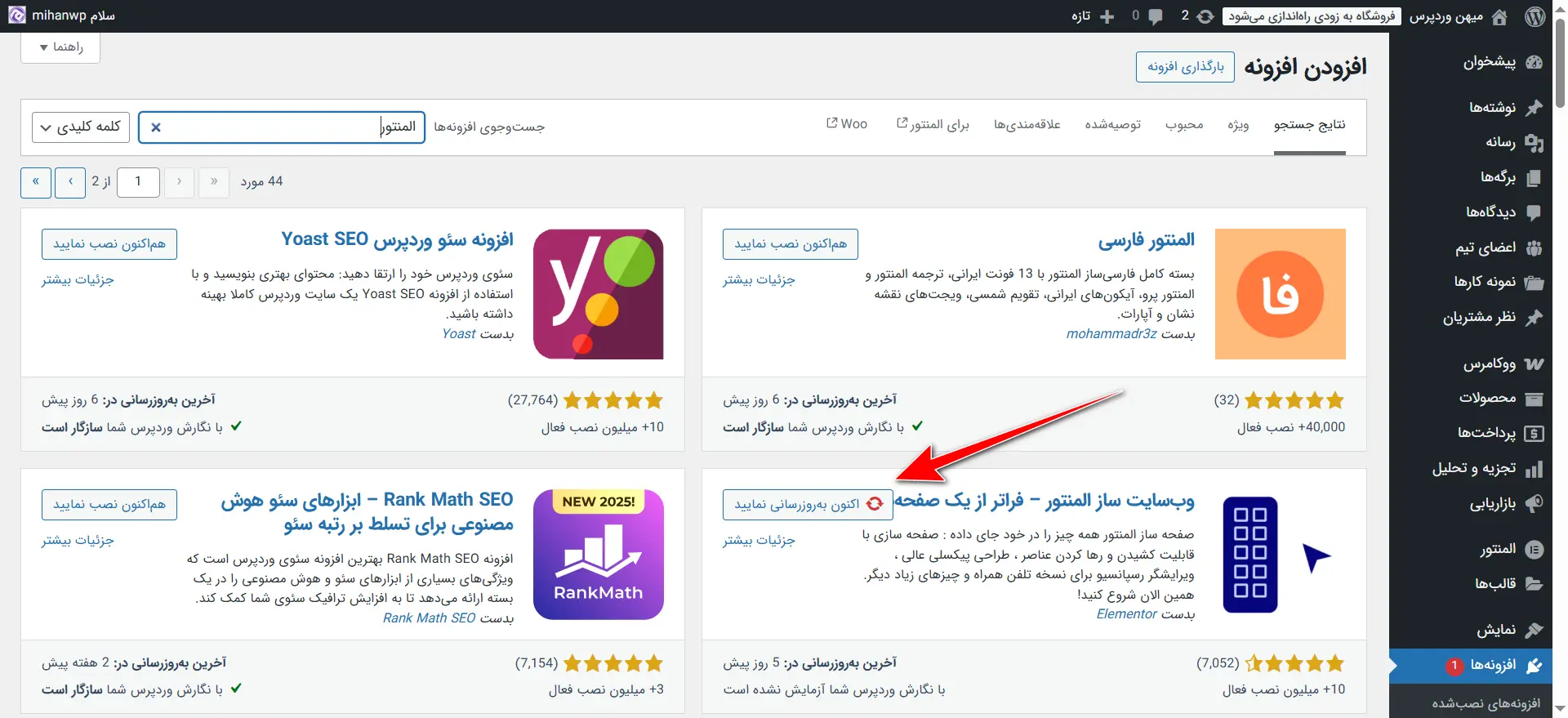
اما گاهی اوقات ممکنه این روند انقدر ساده و بیدردسر نباشه. مثلا ممکنه بعد از کلیک روی “نصب”، خطایی دریافت کنید. ارورهایی مثل “نصب افزونه با موفقیت انجام نشد”، “خطای CURL” یا “Timeout” میتونن به دلایل مختلفی رخ بدن. مثلاً اگر هاست شما ارتباط پایداری با سایت WordPress.org نداشته باشه، یا سرعت اینترنت سرورتون پایین باشه، یا حتی اگه یه فایروال از سمت هاست مانع اتصال بشه، این خطاها نمایان میشن.
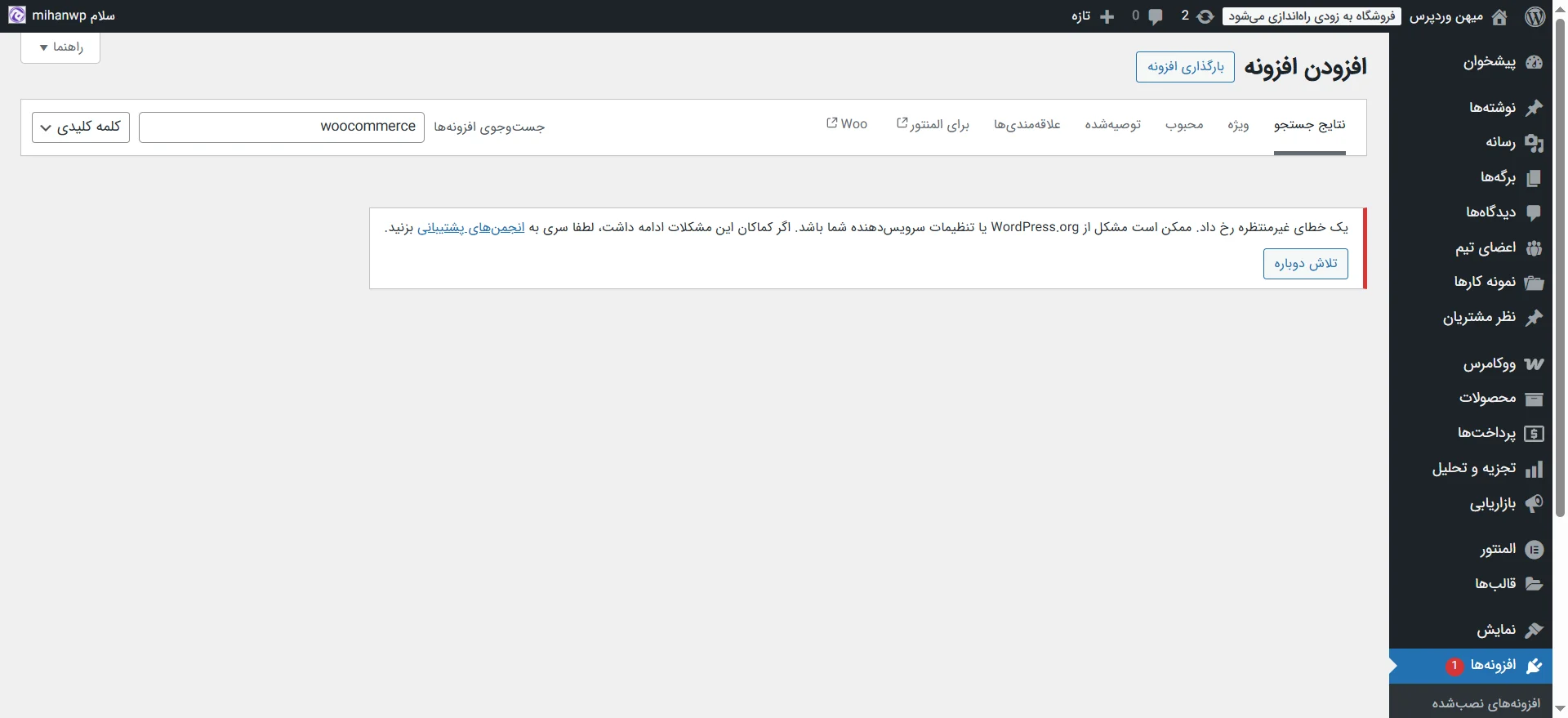
در این مواقع لازم نیست ناامید بشید. وردپرس فقط یک راه برای نصب افزونه ارائه نمیده. شما میتونید خیلی راحت فایل zip افزونه رو از سایت wordpress.org دانلود کنید و بهصورت دستی روی سایتتون نصب کنید. این روش جایگزین مطمئنیه و در بخش بعدی دقیق توضیح میدم که چطور میتونید این کار رو انجام بدید تا اگه از مسیر اصلی با خطا روبهرو شدید، همچنان راه نصب افزونه براتون باز باشه.
روش دوم: آپلود افزونه از طریق پیشخوان
خیلی خوب، حالا که گفتیم اگر از طریق پیشخوان وردپرس نتونستید پلاگین رو نصب کنید یا با خطا مواجه شدید، یکی از بهترین راههای جایگزین اینه که پلاگین رو مستقیم از وبسایت رسمی وردپرس دانلود و به صورت دستی نصب کنید.
برای این کار، اول باید وارد وبسایت wordpress.org بشید. بعدش از منوی بالا یا با اضافه کردن /plugins به انتهای آدرس، برید به بخش Extend,Plugins.
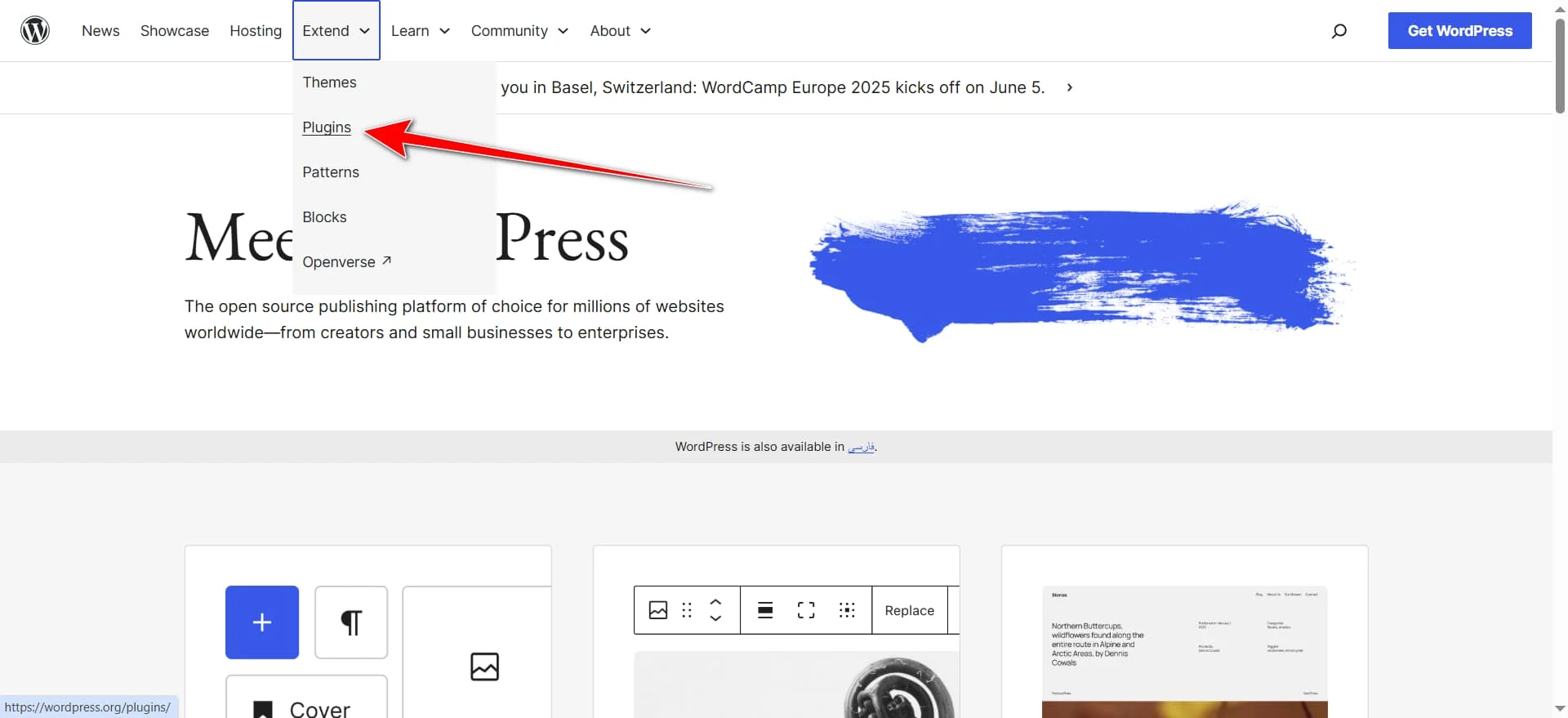
حالا داخل این صفحه یه کادر جستجو وجود داره که میتونید اسم هر افزونهای که میخواید نصب کنید رو داخلش بنویسید. مثلاً من اینجا عبارت LightSpeed Cache رو سرچ میکنم.
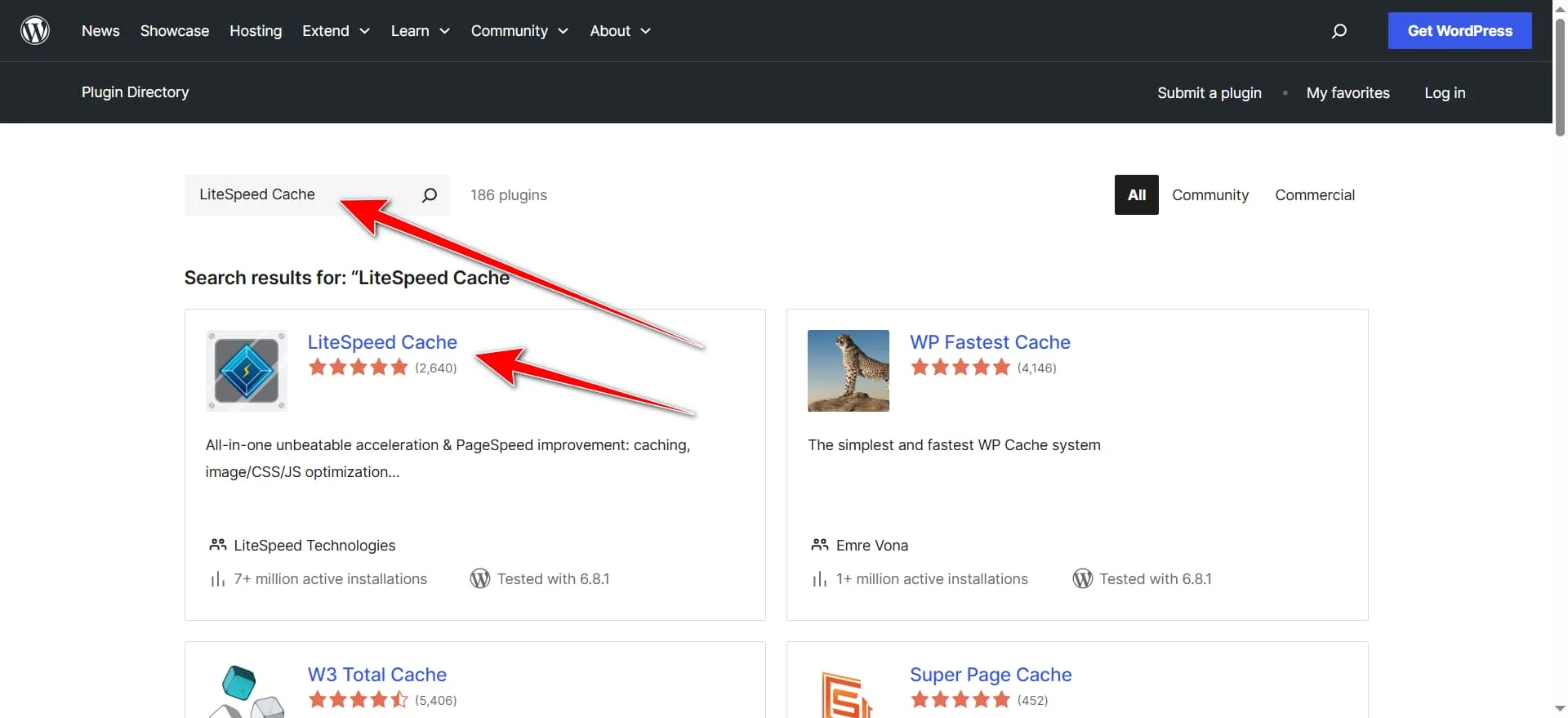
بعد از جستجو، افزونه مدنظرتون براتون نمایش داده میشه. روش کلیک کنید تا وارد صفحهی اختصاصی اون افزونه بشید. توی این صفحه هم میتونید توضیحات کامل، اسکرینشاتها، گزارش تغییرات، میزان سازگاری، نسخههای وردپرس مورد نیاز و سایر اطلاعات فنی رو ببینید. اما چیزی که الان باهاش کار داریم، دکمهی معروف “Download” هست. با کلیک روی این دکمه، فایل افزونه با فرمت zip براتون دانلود میشه و میتونید ازش برای نصب دستی روی سایت استفاده کنید.
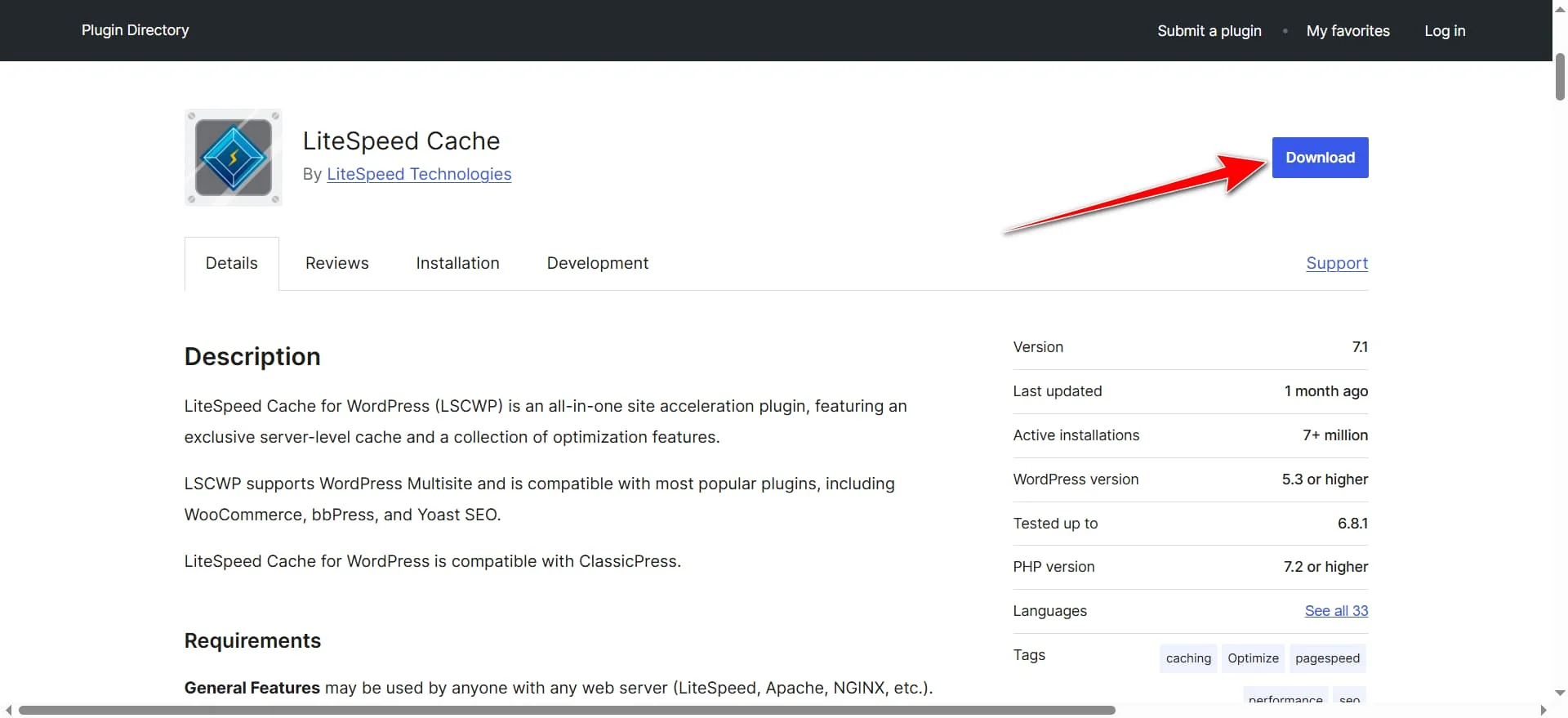
در ادامه، میریم سراغ اینکه این فایل zip رو چطوری داخل پنل مدیریت وردپرستون آپلود و نصب کنید. این روش هم خیلی سادهست و فقط با چند کلیک انجام میشه. حالا که فایلش رو گرفتیم، میتونیم بریم سراغ پنل مدیریت سایت و اون رو به صورت دستی آپلود و نصب کنیم. این مسیر خیلی کاربردیه، مخصوصاً وقتی هاست یا تنظیمات سرورتون اجازه نمیدن از مسیر مستقیم داخل وردپرس نصب کنید.
حالا که فایل افزونه رو بهصورت zip از سایت رسمی وردپرس دانلود کردیم، وقتشه که اون رو به روش دستی نصب کنیم. برای این کار وارد پیشخوان وردپرس سایتتون بشید و از منوی سمت راست، برید به قسمت «افزونهها» و بعد روی گزینهی «افزودن افزونه» کلیک کنید.
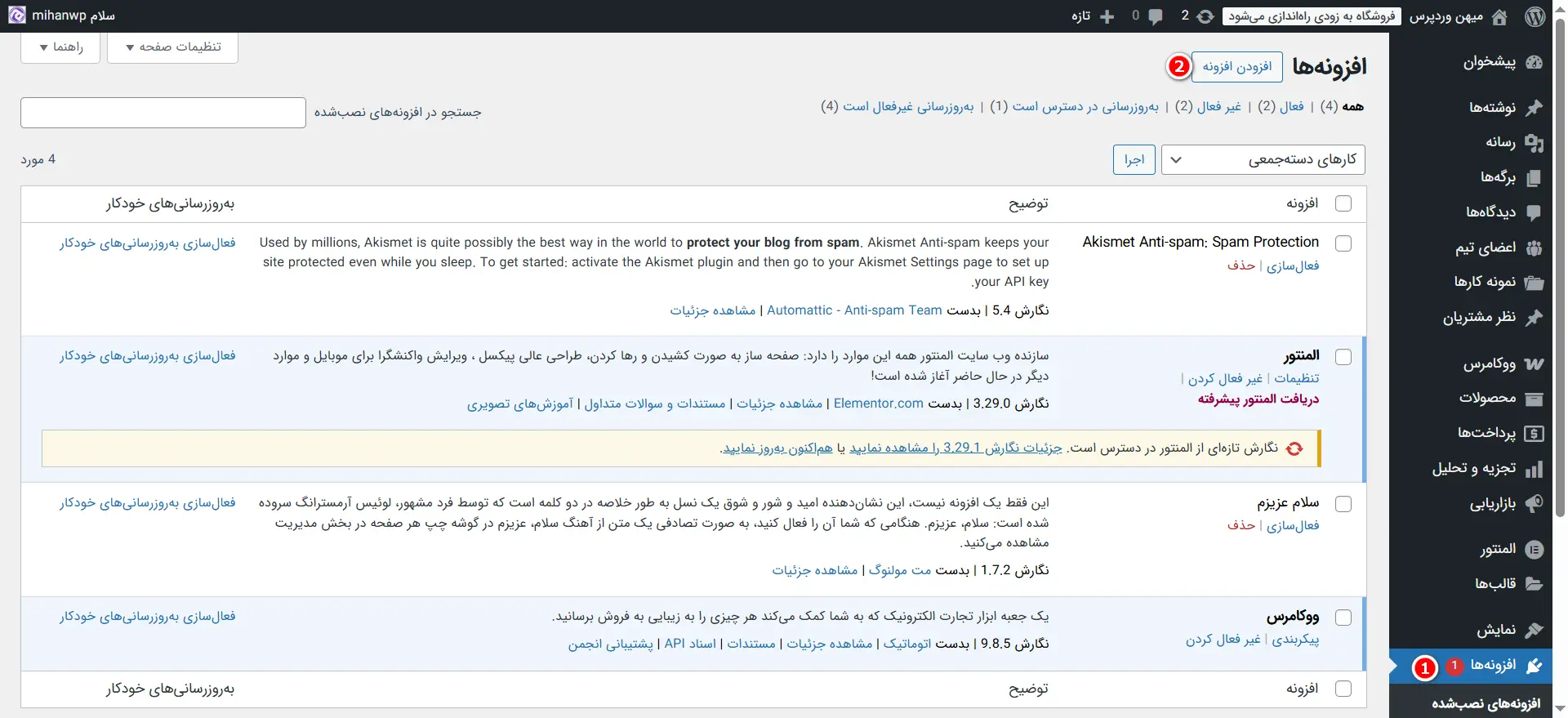
اما این بار کاری به جستجو نداریم. بالا سمت راست یه دکمه میبینید به اسم «بارگذاری افزونه»، روش کلیک کنید.
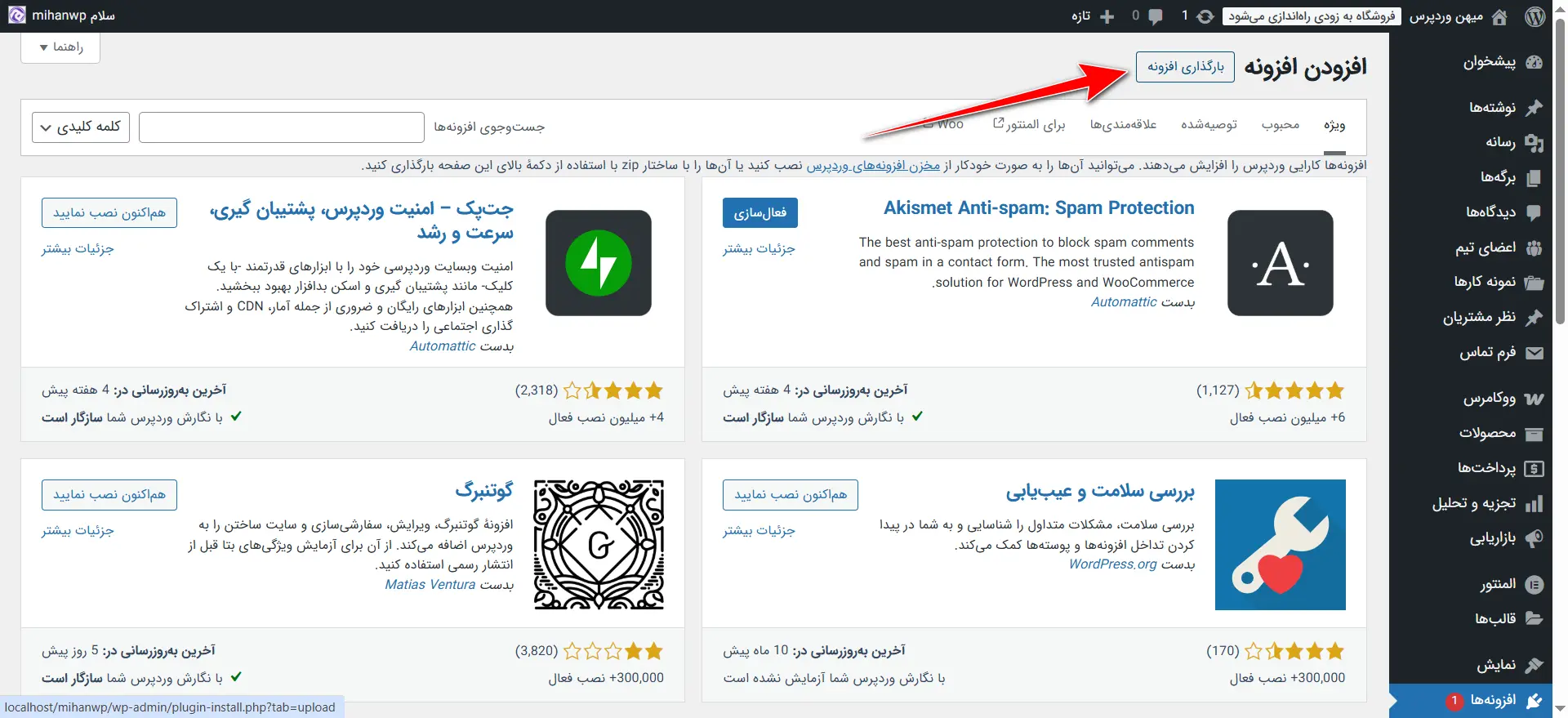
حالا یه بخش جدید باز میشه که دکمهای داره به نام «Choose File» یا «انتخاب فایل». اینجا دقیقا باید فایل zip افزونهای که قبلاً دانلود کردید رو از روی کامپیوترتون انتخاب کنید.

بعد از اینکه فایل رو انتخاب کردید، روی دکمهی «هم اکنون نصب نمایید» کلیک میکنید.
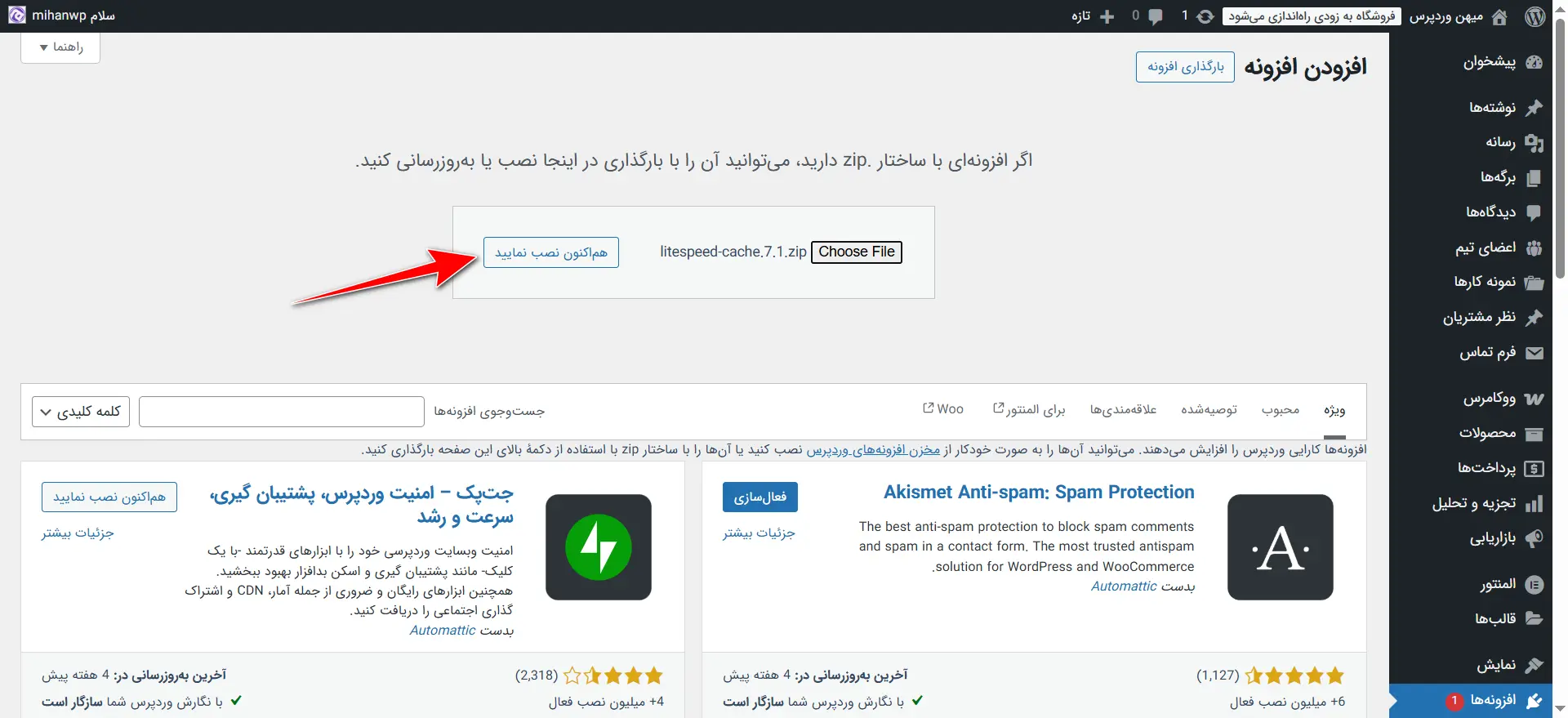
وردپرس شروع میکنه به آپلود و نصب فایل روی سایت. اگه همهچی درست پیش بره، یه پیام موفقیتآمیز بهتون نشون میده و ازتون میپرسه که آیا میخواید افزونه رو فعال کنید یا نه. اگه نیاز داشته باشید همونجا میتونید روی «فعالسازی افزونه» کلیک کنید تا افزونه فعال بشه و اگه فعلاً نمیخواید فعالش کنید، میتونید رد بشید.
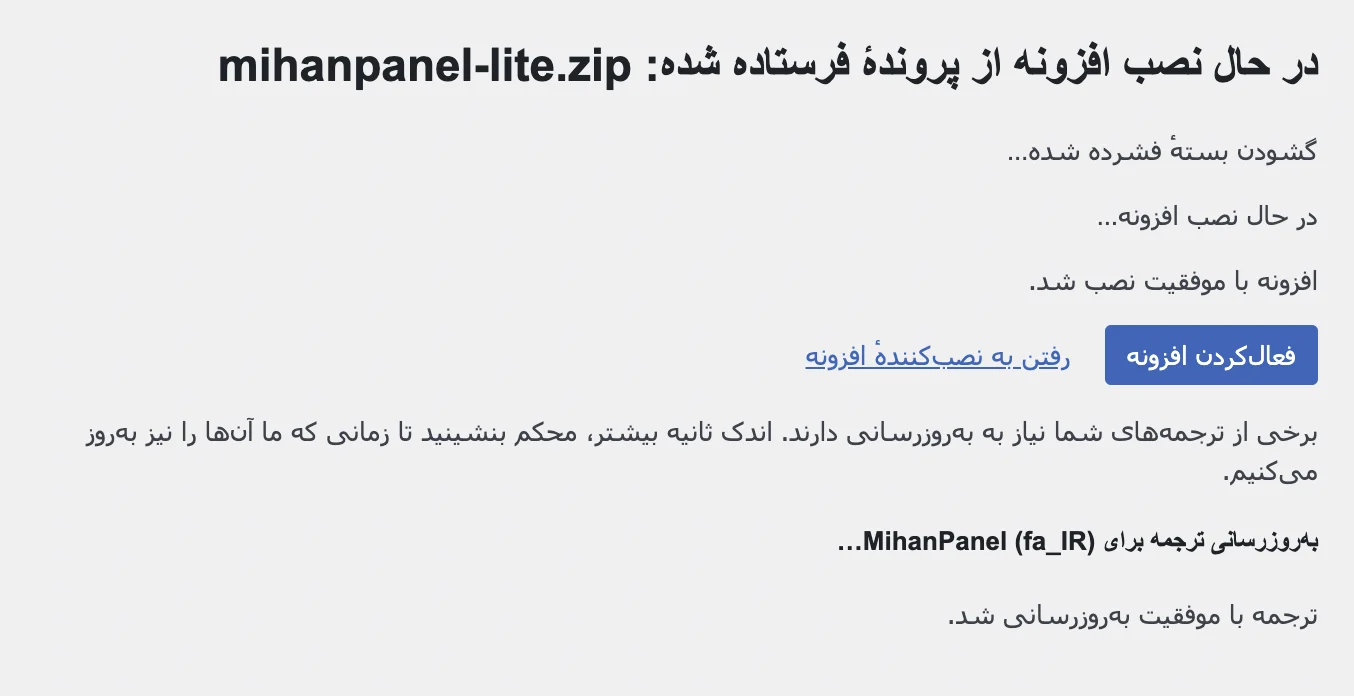
این روش نصب از روی سیستم خیلی به درد میخوره، مخصوصاً وقتی یه افزونهای رو از یه سایت دیگه گرفتید یا وقتی هاستتون به دلایلی اجازهی نصب مستقیم از مخزن وردپرس رو نمیده. به همین سادگی، میتونید هر افزونهای رو که خواستید به صورت دستی روی سایتتون نصب کنید.
روش سوم: آپلود افزونه از فایل منیجر هاست
حالا فرض کنید یه افزونه خریدید. مثلاً از سایت میهن وردپرس، یا هر سایت دیگهای که پلاگینهای حرفهای وردپرس رو ارائه میده. حتی ممکنه این افزونه رو رایگان دریافت کرده باشید، اما نکته اینجاست که این افزونه توی مخزن رسمی وردپرس وجود نداره، یعنی نمیتونید اسمش رو جستوجو کنید و مستقیم از داخل پیشخوان وردپرس نصبش کنید.
پس باید چی کار کنیم؟ طبیعتاً باید فایل ZIP افزونه رو از سایت فروشنده یا هر منبع دیگهای دانلود کنیم و از طریق «افزونهها ← افزودن ← بارگذاری افزونه» آپلودش کنیم. اما گاهی وقتا همین روش هم خطا میده. مثلاً خطایی بهتون نمایش داده میشه با مضمون:
- «پرونده ارسالی حاوی افزونهای معتبر نیست.»
- «فایل بارگذاریشده بیش از حد مجاز برای آپلود است.»
- یا حتی «نصب افزونه با خطا مواجه شد.»
در اینجور مواقع معمولاً چند سناریو وجود داره. اولین احتمال اینه که فایل ZIP که دریافت کردید، ساختار درستی نداره. یعنی داخلش بهجای اینکه پوشه افزونه باشه، کلی فایل و پوشه متفرقه هست یا یک سطح اشتباه ساختاری داره.
وردپرس فقط زمانی میتونه فایل رو درست شناسایی کنه که وقتی فایل رو باز میکنید، مستقیماً با پوشه افزونه مواجه بشید، نه یه پوشهی اضافه یا فایلهایی که تو مسیر اشتباه قرار گرفتن. این مورد زیاد پیش میاد و مخصوصاً تو افزونههایی که از سایتهای نامعتبر دانلود میشن، رایجه.
دومین احتمال اینه که فایل درسته، اما سایت شما محدودیتهایی داره. مثلاً مقدار حجم آپلود در تنظیمات PHP هاست پایینه و فایل افزونه از اون بیشتره. در این حالت خطایی شبیه به این میبینید: «فایل ارسالی از حجم مجاز برای بارگذاری بزرگتر است.»
سومین حالت هم ممکنه مشکل به خاطر قطعی موقتی در ارتباط با سرور یا محدودیتهای تایماوت باشه. مثلاً پیغامی میبینید مثل: «در زمان بارگذاری مشکلی پیش آمد. لطفاً دوباره تلاش کنید.» یا «خطای Timeout»
حالا اگه مطمئن شدید فایل ZIP افزونه هیچ مشکلی نداره (مثلاً روی لوکال هاست نصبش کردید و درست کار کرده یا روی سایت دیگهای جواب داده) دیگه وقتشه از روش جایگزین یعنی نصب دستی از طریق فایلمنیجر هاست استفاده کنید.
در کل، نصب افزونههای حرفهای که از مخزن رسمی نیستن نیاز به دقت بیشتری داره، چون شما با فایلهایی کار میکنید که به صورت دستی به سایت اضافه میشن. اگه به هر دلیلی از داخل وردپرس موفق به نصب نشدید، نگران نباشید. روش دستی همیشه همراه شماست! فقط حتماً مطمئن بشید که افزونه رو از منبع معتبر تهیه کردید، چون خیلی از خطاها به خاطر فایلهای ناقص، دستکاریشده یا نسخههای غیررسمی هستن.
در بعضی شرایط، ممکنه افزونهای که کاملاً سالم و بدون مشکل روی لوکال هاست یا حتی سایتهای دیگه نصب شده، روی سایت فعلیتون با خطا مواجه بشه. مثلاً وردپرس بهتون پیام میده که «فایل ارسالی از حجم مجاز برای بارگذاری بزرگتر است» یا «در زمان ارسال فایل مشکلی پیش آمد، لطفاً مجدداً تلاش کنید» یا حتی یه ارور رایجتر مثل Timeout. اینها خطاهایی هستن که معمولاً به هاست یا محدودیتهای تنظیماتی سایت مربوط میشن، نه خود افزونه.
حالا اگه مطمئنید که فایل افزونه سالمه و روی بقیه سایتها بدون مشکل نصب شده، یعنی مشکل از وردپرس یا افزونه نیست؛ مشکل از جاییه که دارید فایل رو داخلش بارگذاری میکنید. راهحل چیه؟ باید از روش مستقیم استفاده کنیم؛ یعنی فایل رو مستقیماً از داخل کنترل پنل هاست روی سایتتون آپلود کنیم.
برای این کار، وارد پنل مدیریتی هاستتون میشید (که ممکنه Cpanel باشه یا دایرکتادمین یا هر پنل دیگهای)، بعد وارد فایلمنیجر میشید.
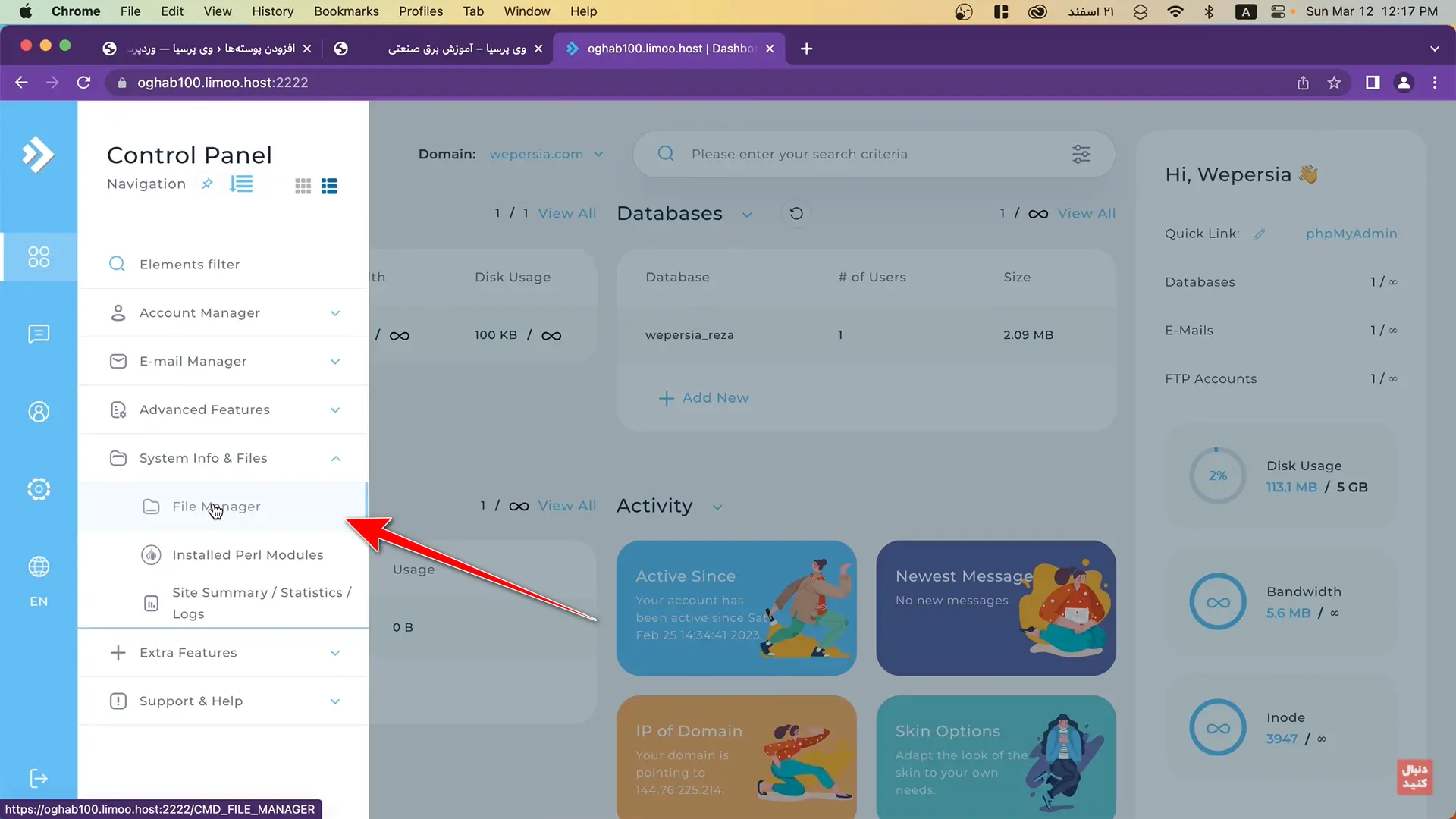
توی آموزش نصب وردپرس هم قبلاً با فایلمنیجر آشنا شدید. اینجا از مسیر public_html وارد میشید.
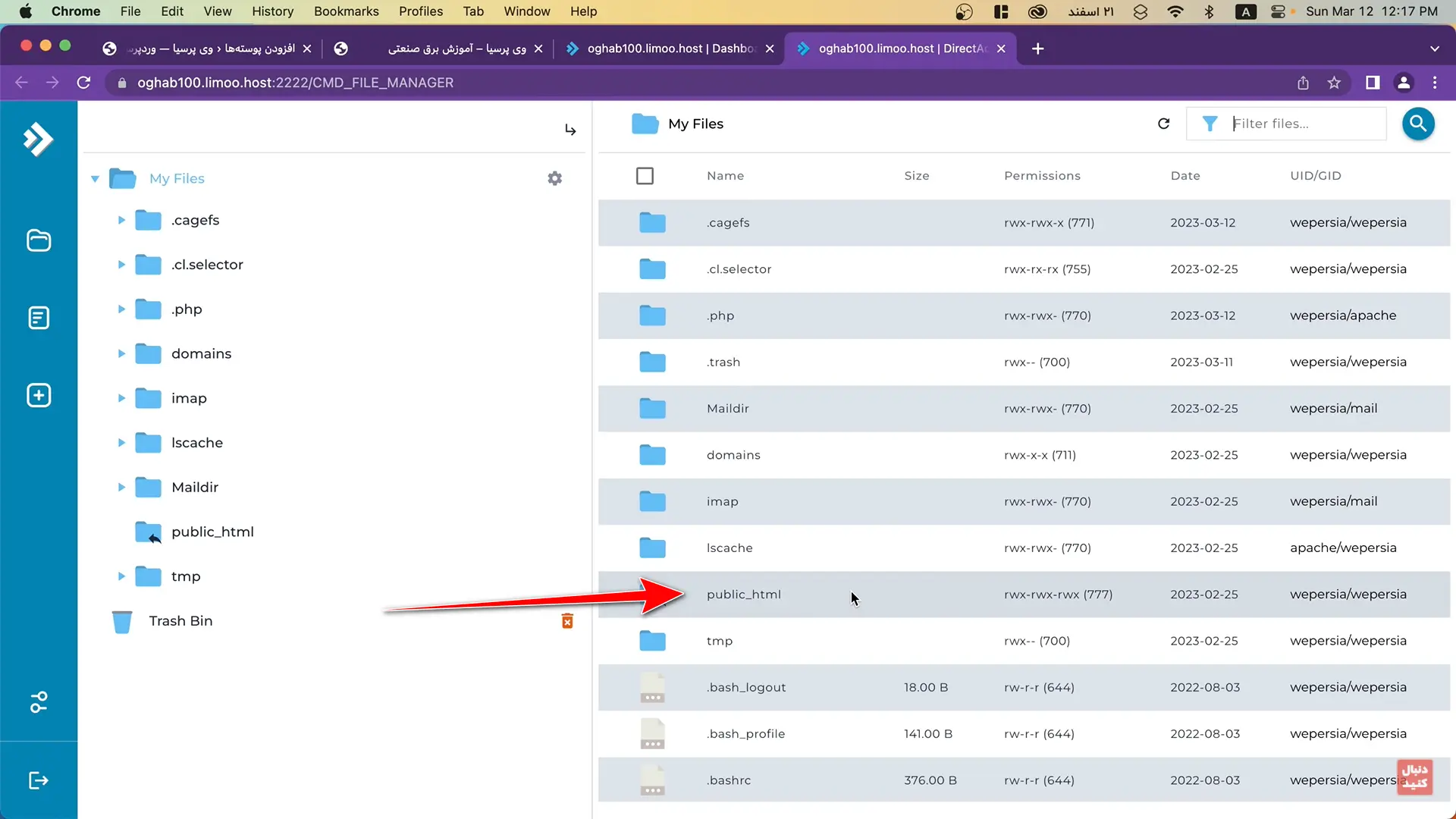
بعد پوشه wp-content رو باز میکنید.
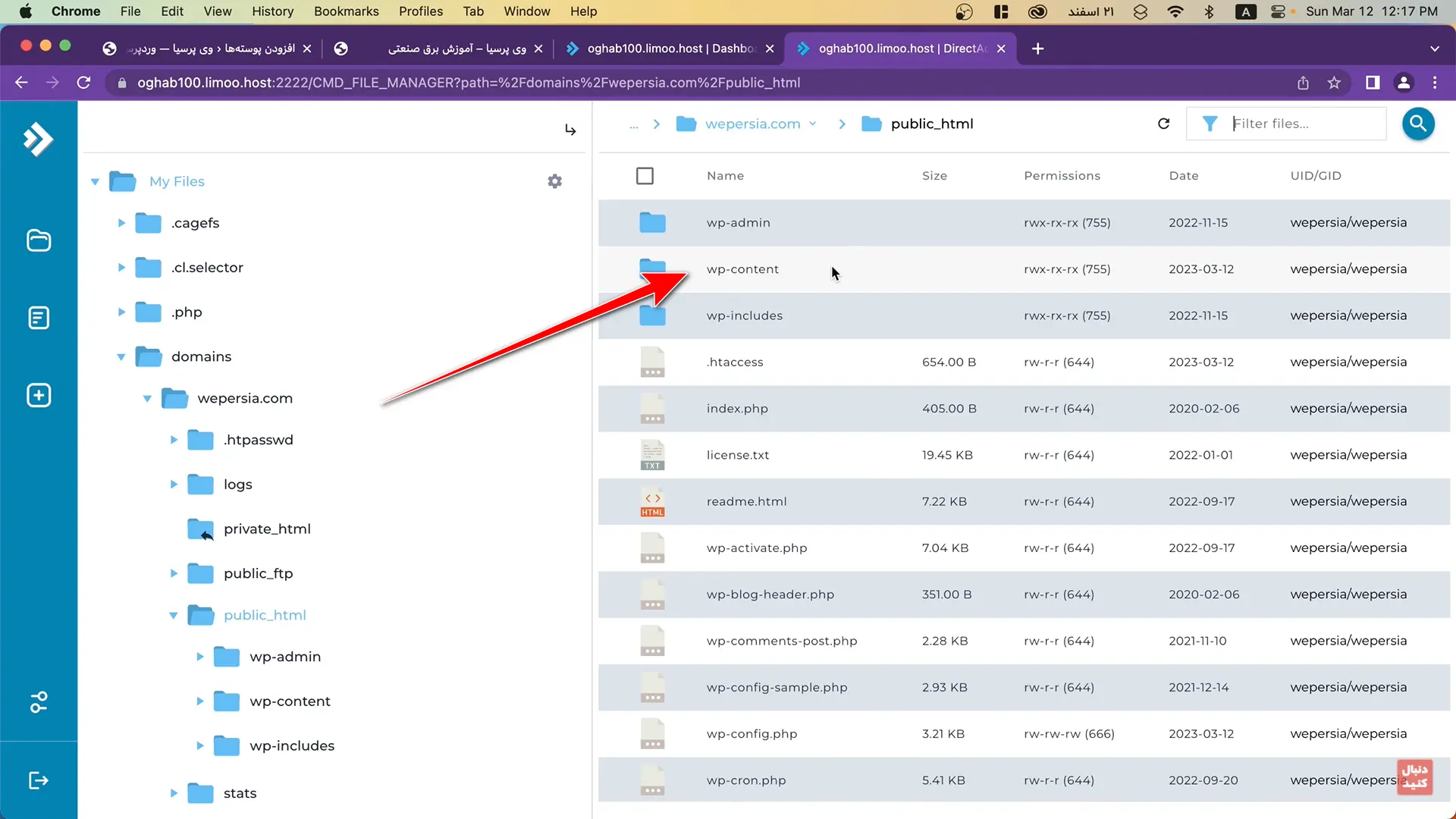
در نهایت وارد پوشه plugins میشید. اینجا دقیقاً جاییه که تمام افزونههای نصبشده روی وردپرس ذخیره میشن. کاری که باید بکنید اینه که فایل ZIP افزونه رو داخل این پوشه آپلود کنید. بعد از اینکه آپلود تموم شد، همونجا از حالت فشرده (Extract) خارجش کنید. وقتی این کارو انجام بدید، پوشه افزونه به صورت کامل به لیست افزونههای وردپرستون اضافه میشه.
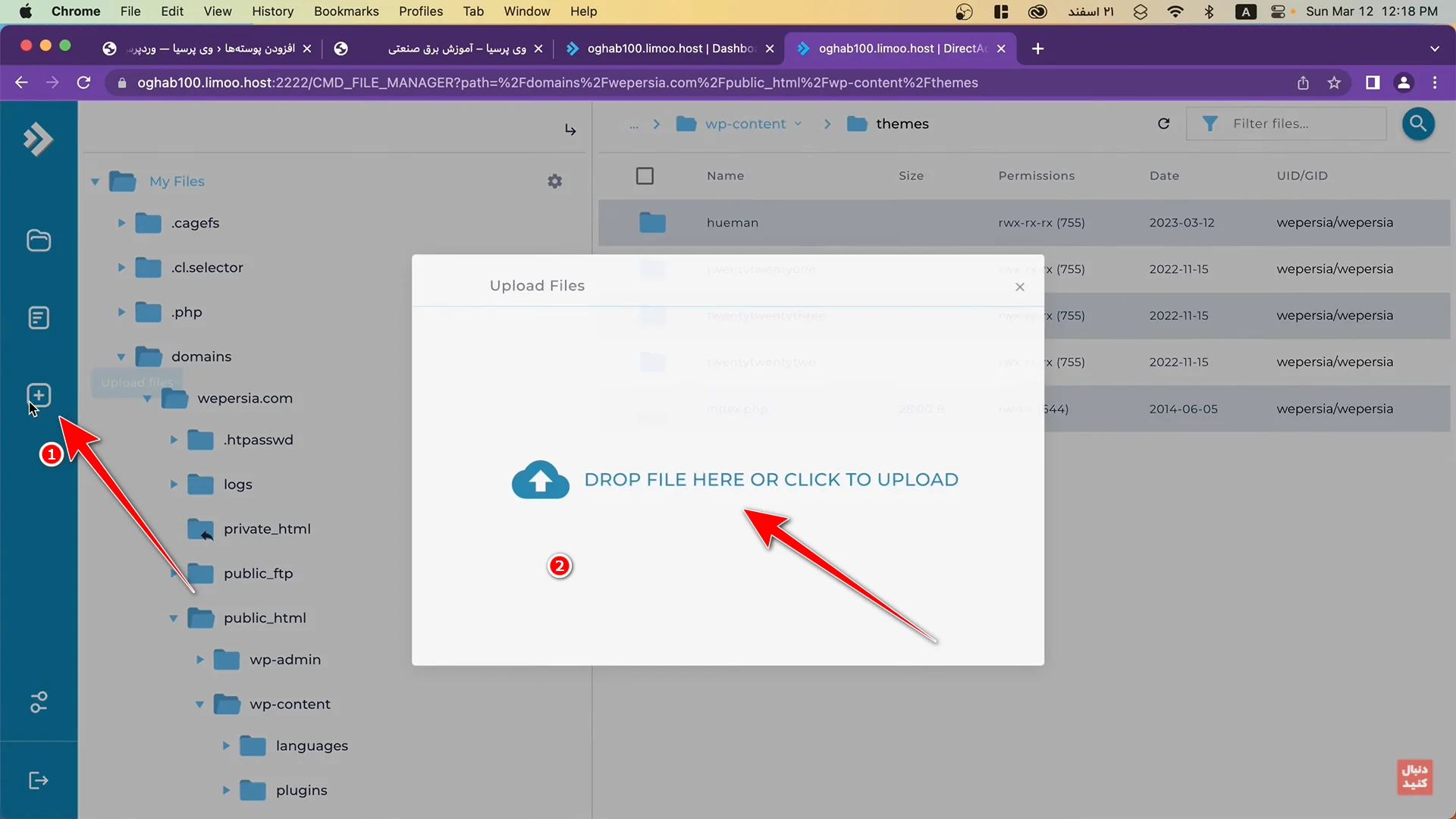
حالا کافیه برگردید به پیشخوان وردپرس، برید به بخش افزونهها و ببینید که افزونه جدید اونجا اضافه شده و دکمه «فعالسازی» براش نمایش داده میشه.
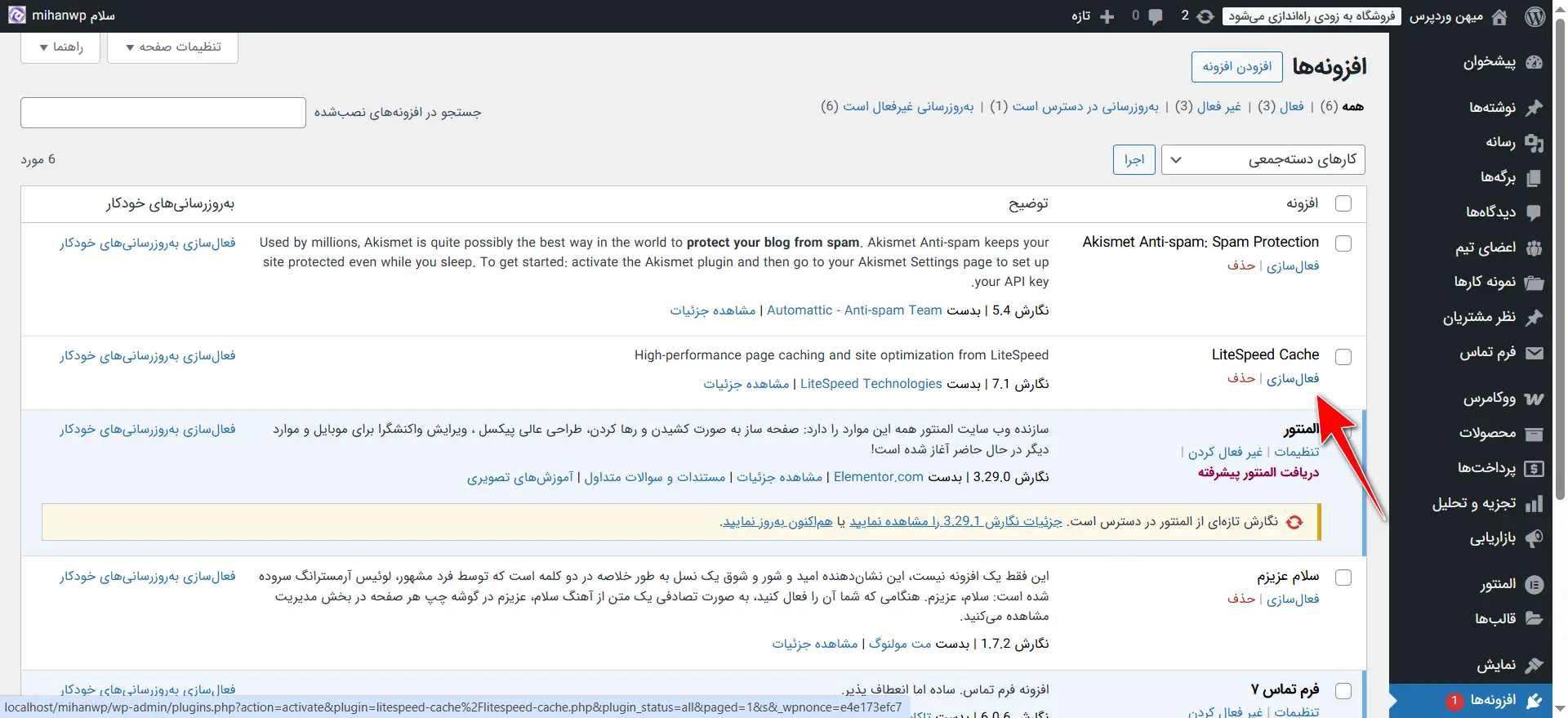
این روش مخصوصاً برای زمانیه که حجم افزونه زیاده، یا اینترنت هاست شما اجازهی نصب مستقیم از پیشخوان وردپرس رو نمیده. به هر حال، با این ترفند ساده، خیلی از خطاهای مربوط به نصب افزونه دور زده میشن و خیلی راحت میتونید کارتون رو پیش ببرید.
به همین سادگی، بدون اینکه درگیر خطاهای نصب از طریق پنل وردپرس بشید، تونستید افزونهای حرفهای یا حتی نسخهی پرمیوم یک افزونه رو روی سایتتون نصب و فعال کنید. این روش علاوه بر دور زدن محدودیتهای هاست، کنترل کاملتری هم به شما میده.
روش چهارم: نصب افزونه وردپرس از Github
یکی از روشهای دیگری که میتوانید توسط آن افزونه موردنظر خود را دانلود کنید گیت هاب است. در گیت هاب هم ارائهدهندگان یک نرمافزار و یا افزونه میتوانند نرمافزار خود را انتشار بدهند و هم اینکه کاربران امکان این را دارند که از نرمافزارهای موجود در آن استفاده نمایند.
دانلود افزونه از گیت هاب
شما میتوانید افزونههای موردنیاز سایت وردپرس خود را از طریق گیت هاب دریافت نمایید. برای انجام این کار ابتدا به سایت گیت هاب رفته و در قسمت جستجو، نام افزونه موردنیاز خود را جستجو نمایید. سپس از لیست نمایش داده برای شما میتوانید با انتخاب گزینه Clone or Download افزونه خود را دانلود و نصب نمایید.
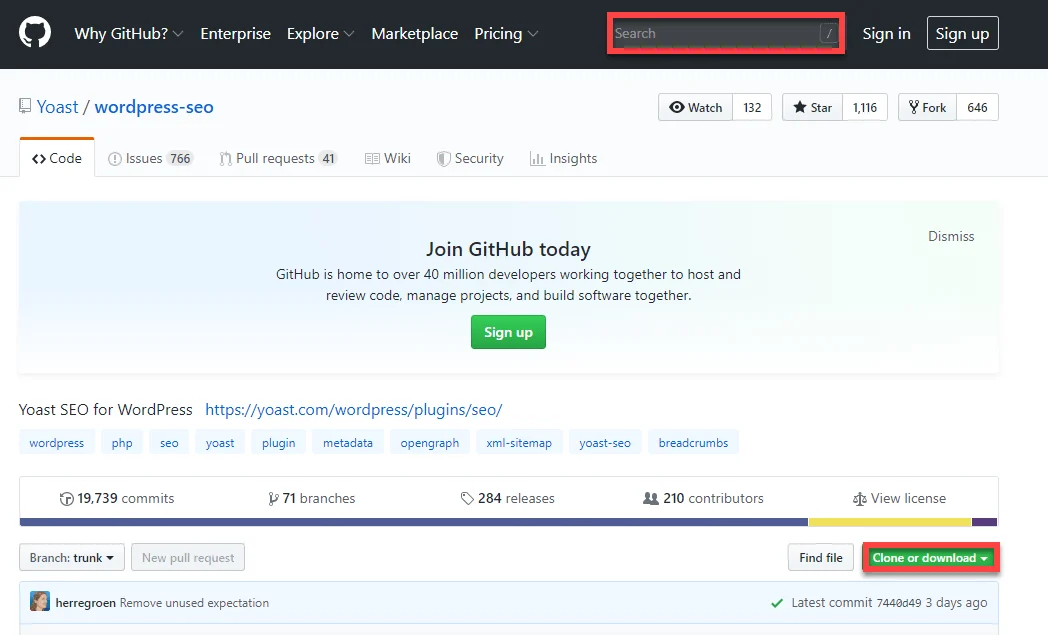
پسازاینکه شما گزینه Clone or Download را انتخاب کنید، فایل زیپ افزونه برای شما دانلود و ذخیره خواهد شد.
و سپس بارگذاری از طریق پیشخوان وردپرس
خب حالا شما باید وارد پیشخوان لوکال هاست خود شوید و از پنل مدیریت و یا همان پیشخوان از قسمت افزونهها > افزودن را انتخاب و بر روی گزینه بارگذاری افزونه کلیک کنید.
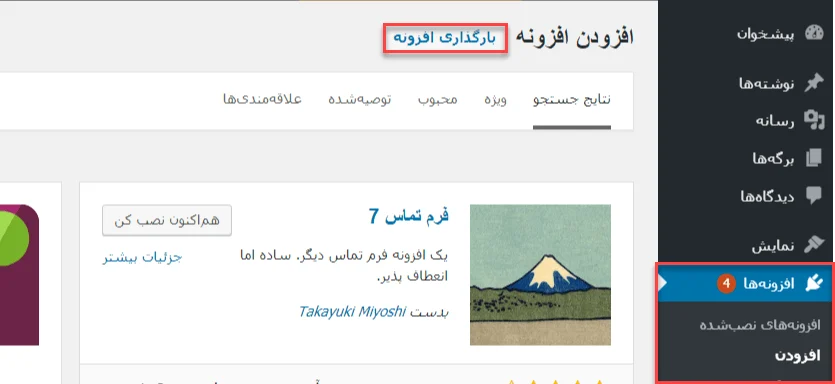
سپس شما باید جهت انتخاب فایل زیپ افزونه گزینه Choose File را انتخاب نمایید.
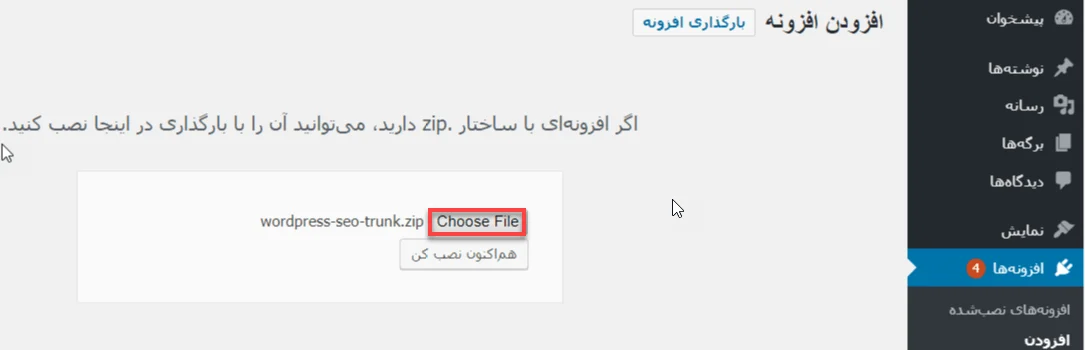
در قدم بعدی برای شما پنجرهای بازخواهد شد که توسط آن میتوانید فایل زیپ خود را انتخاب کنید.
در انتها باید با انتخاب “فعال کردن افزونه” افزونه موردنظر خود را فعال کنید. حالا میتوانید به صفحه افزونهها در لوکال هاست خود مراجعه کنید و از فعال بودن افزونه اطمینان حاصل نمایید.
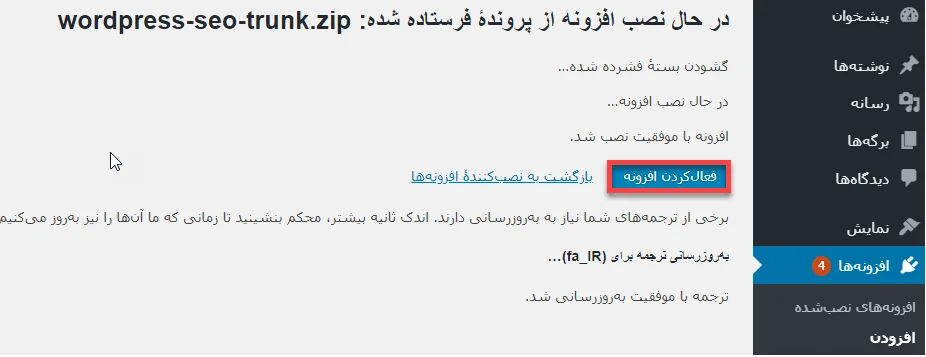
به همین راحتی شما افزونه وردپرس خود را نصب و در سایت خود فعال کردید.
صحبت آخر
اگر این آموزش براتون مفید بود، حتما اون رو با دوستانتون به اشتراک بذارید تا اونها هم بتونن مثل شما قدم به قدم مسیر ساخت و مدیریت سایت خودشون رو یاد بگیرن. هدف ما از این دوره اینه که شما بتونید بدون وابستگی به دیگران، سایتتون رو بسازید، اجرا کنید و با اطمینان کامل مدیریت کنید. جلسههای بعدی وارد مباحث عمیقتر و حرفهایتری میشیم که قراره کمکتون کنه این مسیر رو با سرعت و تسلط بیشتری جلو برید. پس با انگیزه ادامه بدید—ما کنار شماییم تا پروندهی ساخت سایتتون رو با موفقیت ببندیم.

این مقاله بخشی از دوره آموزش رایگان وردپرس هست. با مشاهده این دوره رایگان، میتوانید کار با وردپرس را به صورت کامل یاد بگیرید.
دوره رایگان آموزش وردپرس
درود
من نصب ووکامرس رو که میزنم ارور میده
مشکل از کجاس ؟
سلام چجوری باید در لینک نظرسنجی رای زیاد دهیم؟
سلام ببخشید کسی میدونه که با یه گوشی چجوری در لینک نظرسنجی رای فراوان دهیم
سلام .
برای دانلود پلاگین های پولی از سایت راست چین که توی فروش پلاگین های پولی توی ایران معروف هست هم باید صرف نظر کرد ؟؟؟
ببخشید میتونید درمورد زندگی نامه ی خودتون بگید تو یک فیلم کوتاه
با سلام
ممنون از اینکه انقدر صادقانه همه مطالب را بیان می کنید.انشااله خداوند براتون جبران بکنه.
درود
مرسی از توجه و لطف شما
شاد و پیروز باشید
سلام.
در بخش نوشته ها، چند کلمه ی اول به عنوان خلاصه ی نوشته انتخاب میشود. حال اگر در آن چند کلمه یک تاریخ وجود داشته باشد مثل 02/09/29 این تاریخ در قسمت خلاصه برعکس دیده میشود (29/09/02) و با کلیک روی نوشته و وارد شدن به صفحه ی جدید درست دیده میشود. در واقع نه میتوان برعکس نوشت و نه میتوان درست نوشت.
سلام بستگی به قالب سایت شما داره این مورد.
سلام. وقتی نوشته ی جدیدی را اضافه میکنم، نوشته های قدیمی تر وارد صفحه ی دیگری می شوند که با کلیک صفحه ی بعدی ارور 404 را میدهد. ممنون میشم کمکم کنید.
سلام پیوندهای یکتا رو یکبار ذخیره کنید حل میشه.
سلام. من میخوام قسمتی از نوشته ام لینک داشته باشه. لینک رو وارد میکنم اما وقتی مجددا سایت رو بررسی میکنم اصلا آبی نمیشه.
میشه لطفا کمکم کنید چیکار کنم؟
سلام آبی نشدن لینک میتونه بخاطر سی اس اس سایتتون باشه. کلا روش کلیک میکنید کار میکنه؟
سلام. بله کار میکنه. اما آبی نیست.
آبی رنگ بودنش بستگی به استایل قالب شما داره باید با سی اس اس اصلاح بشه
سلام. گزینه ی فارسی و انگلیسی بالای سایتم فعال هست اما پایین سایتم غیرفعاله. کجای پنل پشتیبانی وردپرس باید برم و درستش کنم؟مرسی که وقت میذارید و جواب سوال های ما رو میدید.
سلام سپاس. منظور افزونه wpml هست؟ توی تنظیماتش باید فعال کنید.
بله. میشه لطفا بهم بگید کدوم قسمت تنظیمات باید برم؟ یا اینکه اگه ویدئویی در این خصوص دارید لطفا بهم معرفی کنید.
آموزش ویدیویی که نداریم ولی توی تنظیمات languages یه تیک داره برای پایین سایت میتونید فعالش کنید.
من توی تنظیمات
عمومی
نوشتن
خواندن
گفت و گو
رسانه
پرونده های یکتا
دارم. اصلا گزینه ای که شما فرمودید وجود نداره.
میشه لطفا مسیرش رو بفرمایید؟
توی قسمت languages تو افزونه wpml که نصب کردید منظورم هست.
سلام.
من از قسمت نوشته ها یکی از نوشته هام رو حذف کردم. اما در قسمت انگلیسیش همچنان اون نوشته هست. توی قسمت ورد پرس چند زبانه هم میرم چیزی به اسم حذف نمیبینم. میشه لطفا کمکم کنید؟
سلام باید وارد نسخه انگلیسی بشید و حذفش کنید. اگر نمیشه دسترسی حساب کاربری شما محدوده
عالی فقط بنظر شما بهترین افزونه برای سایت گالری عکس کدوم افزونه است
سلام
https://mihanwp.com/foogallery/
این لینک رو مشاهده کنید
سلام
من هنگام نصب یا بروزرسانی افزونه ها با خطای زیر مواجه میشم :
دریافت انجام نشد. Unauthorized
اما بعد از نمایش این خطا میرم داخل افزونه ها میبینم که نصب انجام شده. مشکلی وجود داره یا این خطا رو نادیده بگیرم ؟
سلام خیر مشکلی نداره
الان متوجه شدم بعدا دوباره به حالت قبل برمیگرده و بروزرسانی میخواد و وقتی بروزرسانی میکنم دوباره با همین خطا مواجه میشم
دریافت انجام نشد. Unauthorized
سلام
آموزش حل خطای 401 رو مشاهده کنید
بخاطر اینکه صفحه پیشخوانم ریدایرکت شده بود روی میهن پنل، بنده افزونه میهن پنل رو غیرفعال و پاک کردم و دوباره نصب کردم …. حالا کلا صفحه ورود اولش بهم ریخته …. همه کاری رو امتحان کردم … اینبار غیر فعال و پاکش کردم بعد توی فایل منیجر هم چک کردم اثری ازش نبود، جداولش رو هم از دیتابیس پی اچ پی پاک کردم …. دوباره اومدم نصبش کردم بازم همونجوریه ، حتی تنظیماتی که توی خود میهن پنل دفعه اول اعمال کردم هم سر جاشون هستن ….. دارم دیووونه می شم ….یکی کمک کنه
سلام لطفا از بخش پشتیبانی تیکت ارسال بفرمایید.
سلام خسته نباشید . ببخشید شرکت هاستینگ بنده المنتور پرو را روی هاستی که از خودشان خریدم به من دادند کلا روی امتیازات هاستشون بود و رایگان . ازشون پرسیدم گفتن که ما ارجینال گرفتیم و روی هاست به عنوان امتیاز قرار دادیم گرچه اگر مشتری شرکتشون هم نباشید از کاربر هزینه میگرند . میخواستم بدونم با توجه به حرف خودشون من افزونه المنتور پرویی که به من میدهند را نصب کنم ؟ مشکلی نداره؟
سلام وقت بخیر نمیشه قطعی گفت اوریجینال هست یا نه اگر لایسنسش رو بهتون نشون میدن اوکیه حتما
سلام
در لوکال هاست در پیشخوان وردپرس میزنم مثلا برگه ها “32” ثانیه طول میکشه باز شه. سایر قسمتهای پیشخوانم همین طور.
در صورتی که در فیلم های اموزشی سایت های مختلف اساتید که رو گزینه ای میزنن سریع انجام میشه
مشکل کجاس؟ قالب؟ یا از خود سیستمه؟ زاهی برای افزایش سرعت هست؟
سلام میتونه از سرعت اینترنت یا افزونه ای که نصب کردید و سرعت رو کم کرده یا منابع کم سیستم باشه.
لوکال هاست نیاز به نت نداره!! من نتم رو آف میکنم. پس این پاسخ که میتونه از سرعت نت باشه عجیب بود از شما
سلام برای بعضی درخواست های بک اند از اینترنت استفاده میکنه.
بله. مثل قسمت هایی که با دیتابیس سر و کار داره و فراخانی میکنه یا ارسال میکنه.
سلام مهندس راد عزیز
من یک لپتاب جدید خریدم و فایل هامو دارم کلا جابجا میکنم
طراحی سایتم رو هم تا نیمه اجام داده بودم ؟ (نصب پلاگین ها و قالب و تغییرات با المنتور…)
در سیستم جدید زمپ را نصب کردم
حال برای اینکه فایل هامو منتقل کنم گام بعدی چیست؟
اول وردپرسم نصب کبنم؟
سپس کدوم پوشه رو از لبتاپ قبلی کپی و رو جدیده ریپلیس کنم؟ (تا پلاگینها – قالب – تغییرات رو دموی قالب.. همه بیاد)
C:\xampp\htdocs\wp\wp-content
کل xampp
فقط کل htdocs
خود wp
یا مثلا wp-content
؟؟ ؟
سلام صبر کنید تو چند روز آینده بک اپ گیری از لوکال هاست رو بهتون توضیح میدم تو یه ویدیو
سلام و خدا قوت
شما بینظرید
من کیف میکنم وقتی آموزش هاتونو میبینم
واقعا عالی هستید .
سپاس ازتوجه شما
شاد و پیروز باشید
سلام خداقوت آموزش وردپرس آپدیت شد
اما آخر بکاپ از لوکال هاستو یادمون ندادین
سلام تو یه آموزش جدا از این دوره منتشر می کنیم.
سلام بعد از نصب افزونه ووکامرس سرعت سالت به شدت افت میکند دلیل خاصی دارد؟
سلام
از آنجایی که برای پشتیبانی محصولات و بررسی دقیقتر سوال شما نیاز به دانش فنی بخش پشتیبانی است، لطفا سوالات خود را از بخش پشتیبانی ارسال بفرمایید:
https://mihanwp.com/support/
سلام
من یک سری فابل pdf دارم میخوام تو سایت بذارم ولی نمیخوام بشه داتلود کرد، آیا میشه کاربران فقط این فایلها رو توی سایت من ببینند، افزونه ای برای این کار هست؟
سلام ندیدم چنین افزونهای متاسفانه
خیر بنده روی سایتم میهن پنل رو نصب کردم و داشتم بخش های مختلف رو بررسی می کردم متوجه شدم که هیچ ایمیلی برای رجیستر و تغییر رمز از طرف سایت ارسال نمیشه حتی در اسپم. آموزش هارو مطالعه کردم راهی نیست که بدون افزونه این مشکل رو حل کرد؟
تشکر
باید از هاست بخواید مشکل ارسال ایمیل وردپرس رو حل کنند.
پشتیبانی هاست گفتن که سرویس ایمیل فعاله و مشکل از سمت هاست و سرور نیست کاری هست که خودم بتونم انجام بدم؟
تشکر
آموزش حل مشکل ارسال ایمیل در وردپرس رو ببینید.
سلام سوالی داشتم که در انجم پاسخ داده نشد اگه ممکنه راهنمایی کنید
در میهن پنل برای تست بازیابی رمز عبور واسه اکانتی که رمزش رو بلد بودم فراموشی رمز عبور زدم پیغام داد رمز به ایمیل ارسال شده، اما در واقع چیزی برام ایمل نشده از طرفی رمز عبور توسط افزونه تغییر کرده چون با رمز عبور قدیم نمیتونم وارد بشم
وقتی تیک فعالسازی کاربر با ارسال لینک فعالسازی رو هم میزنم انتظار دارم لینک فعالسازی به ایمیل ارسال بشه اما باز هیچ ایمیلی نمیاد
میخوام بدونم مشکل از کجاست
ضمنا اسپم چک شده
سلام اگر منظور شما سایت دمو هست برای ایجاد ایمیل های اسپم این بخش رو غیرفعال کردیم. اگر منظور شما نسخه رایگان میهن پنل لایت هست توی سایت ما سرچ کنید حل مشکل ارسال ایمیل در وردپرس و موارد رو انجام بدید تا مشکل ارسال ایمیل سایتتون حل بشه.
با سلام و خسته نباشید خدمت شما. من دنبال یک پلاگین وردپرس هستم که بتونم اطلاعات یکسری افراد رو وارد کنم و با وارد کردن اطلاعات حساب بتونن مطالب مورد نظر رو مشاهده کنن. یعنی یوزر و پسوردی که براشون در نظر گرفته شده رو وارد کنن و مطالبی مثل مدرک یا کارنامه ببینن و اگر خواستن پرینت کنن. لطفا راهنماییم بفرمایید. در صورت امکان پلاگین رایگان و ساده باشه چون تنظیمات خاصی نیاز ندارم. صرفا همین یوزر و پسورد رو بزنن و مردک رو ببینن کفایت میکنه. موفق باشید 🌹❤️
با سلام
من بعد از نصب افزونه مکامرس سایت به شدت کند شد تا حدی که برای باز کردن یک صفحه 7الی8 ثانیه باید انتظار کشید.
راهکاری برای حل این موضوع وجود دارد؟
با سپاس فراوان